Fire TV Stick(ファイヤースティック)の購入を検討している、あるいは設定を始めたばかりの際に「自宅のテレビで本当に使えるのだろうか」「テレビのブランド設定のやり方がわからない」といった疑問や不安に直面したことはありませんか?
特に、テレビのブランドがわからない場合や、いざ設定を始めても画面のテレビブランド一覧に該当するものが見つからない時の対処法は、意外と知られていません。
この記事では、Fire TV Stickを最大限に活用するために不可欠な、テレビのブランドを確実に調べる方法から、ストリーミングデバイスが使えないテレビの具体的な条件、そして数あるモデルの中からご自身の環境に最適なストリーeミングデバイスはどれを買うべきかまで、あらゆる疑問に答えるべく徹底的に解説します。
テレビメーカー設定の基本的な手順はもちろん、設定でつまずきがちなポイントとその対処法も網羅していますので、設定に悩んでいる方はぜひこの記事を最後までお読みいただき、快適なストリーミングライフをスタートさせてください。
Fire TV Stickハイスペック最新モデル「4K Max 第2世代」登場!
Fire TVシリーズの特徴


圧倒的美しさが広がる
この記事でわかること
- お使いのテレビのブランドやメーカーを、誰でも確実に調べられる具体的な方法
- 購入前に要確認!Fire TV Stickが利用できないテレビの種類とその技術的な理由
- テレビ以外のモニターやプロジェクター、車載ディスプレイで設定する際の注意点とコツ
- もう迷わない!ご自身の視聴環境と予算に最適なFire TV Stickモデルの選び方
目次
ファイヤースティック設定に必要なテレビのブランド知識
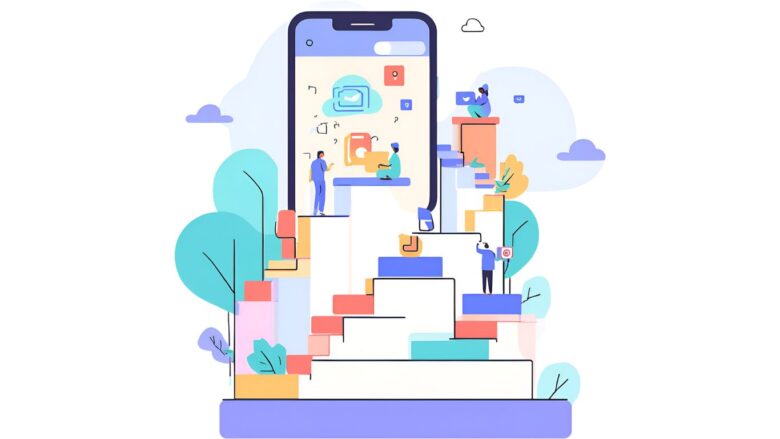
- テレビのブランドを調べる方法
- テレビのブランドがわからない場合
- ストリーミングデバイスが使えないテレビについて
- テレビメーカー設定について
- テレビブランド一覧について
テレビのブランドを調べる方法
Fire TV Stickが多くのユーザーから支持される理由の一つに、付属のリモコン一つでテレビの電源オン・オフや音量調整まで行える、その優れた操作性が挙げられます。
この便利な統合操作を実現するために、初期設定のプロセスでお使いのテレビブランドを正しく選択する作業が極めて重要になります。
これは、Fire TV Stickのリモコンが、選択されたブランドのテレビを操作するための正しい赤外線(IR)信号パターンを学習し、送信できるようにするためです。もし、ここで間違ったブランドを選んでしまうと、リモコンの便利な機能が使えず、結局テレビのリモコンと2つを使い分けるという手間が発生してしまいます。そうした事態を避けるためにも、まずはご自宅のテレビのブランドを正確に確認する方法をマスターしましょう。確認方法は複数ありますが、確実性の高い順にご紹介します。
1. テレビ本体のロゴや型番を確認する【最も確実な方法】
何よりも確実で、最初に試すべきなのがテレビ本体を直接確認する方法です。情報は主に2箇所に記載されています。
①テレビ正面のブランドロゴを確認する
多くの場合、テレビの電源が入っていない状態でも視認できるように、正面下部のベゼル(画面の枠)部分の中央や右端に、メーカー名やブランド名が印刷、あるいは刻印されています。例えば、SONY製であれば「SONY」や「BRAVIA」、Panasonic製であれば「Panasonic」や「VIERA」といったロゴが見つかるはずです。まずはこのロゴを探してみてください。
豆知識:ブランド名とメーカー名の違いを理解しよう
「BRAVIA(ブラビア)」はSONY(ソニー)が製造・販売するテレビのブランド名です。同様に、「AQUOS(アクオス)」はSHARP(シャープ)、「VIERA(ビエラ)」はPanasonic(パナソニック)、「REGZA(レグザ)」はTVS REGZA(旧東芝)のブランド名にあたります。Fire TV Stickの設定画面では、メーカー名(例: SONY)で表示されることもあれば、ブランド名(例: BRAVIA)で表示されることもあります。どちらも念頭に置いておくと、設定がよりスムーズに進みます。
②テレビ背面の仕様ラベルで型番を確認する
正面にロゴが見当たらない、あるいは経年劣化で擦れて消えてしまっている場合は、テレビの背面を確認しましょう。背面には通常、製品の仕様が記載された銀色または白色のシール(仕様ラベルや銘板と呼ばれます)が貼られています。ここには「形名」や「型番」として、アルファベットと数字が組み合わされた文字列が記載されており、これが製品を特定するための最も重要な情報です。
スマートフォンでこの仕様ラベル全体を写真に撮っておくと、後で拡大して確認したり、型番を検索したりする際に非常に便利です。壁掛けなどで背面が見づらい場合でも、スマホを隙間に入れて撮影することで確認できる場合があります。
よくある失敗事例:壁掛けテレビでの確認
「テレビを壁掛けにしていて、背面が全く見えない…」というケースは少なくありません。この場合、無理にテレビを外そうとすると危険です。まずは、スマートフォンのカメラを隙間に差し込み、フラッシュを焚いて撮影を試みてください。多くの場合、この方法で仕様ラベルの情報を読み取ることが可能です。それでも難しい場合は、テレビ購入時の保証書や取扱説明書を探すのが次善の策となります。
圧倒的美しさが広がる
2. テレビのリモコンを確認する【手軽な方法】
テレビ本体の確認が難しい場合に、次に試したいのがリモコンの確認です。テレビに最初から付属している純正のリモコンであれば、通常は本体と同じメーカー名やブランド名のロゴがどこかに記載されています。リモコンの正面下部や、裏面の電池ぶた周辺などを確認してみてください。ただし、この方法には注意点もあります。
注意点:純正品以外のリモコン
もしお使いのリモコンが、家電量販店などで購入した複数のメーカーに対応する「汎用リモコン」や、複数の機器を一つで操作できる「学習リモコン」である場合、そこに記載されているメーカー名はテレビ本体のメーカーと一致しないため、参考になりません。必ずテレビ購入時に付属していたリモコンかどうかを確認しましょう。
3. テレビの設定メニューから確認する【新しいモデル向け】
ここ10年以内に製造された比較的新しいモデルのテレビであれば、テレビ自体の機能を使って製品情報を画面に表示させることができます。テレビの電源を入れ、リモコンの「設定」や「メニュー」「ヘルプ」といったボタンを押してみてください。メニューの中から「情報」「本体情報」「製品サポート」「バージョン情報」といった項目を探し、決定ボタンを押すと、画面にメーカー名や型番、ソフトウェアバージョンなどが表示されます。
この方法は手軽ですが、メーカーや機種によってメニューの構成や名称が大きく異なるため、少し探す手間がかかるかもしれません。また、古いテレビにはこの機能自体が搭載されていない場合が多い点も留意しておく必要があります。
以上の3つの方法を試すことで、ほとんどの場合、ご自身のテレビのブランドを正確に特定することができるはずです。まずは最も確実な「1. テレビ本体の確認」から試してみることを強くお勧めします。
Fire TV Stickハイスペック最新モデル「4K Max 第2世代」登場!
Fire TVシリーズの特徴

テレビのブランドがわからない場合
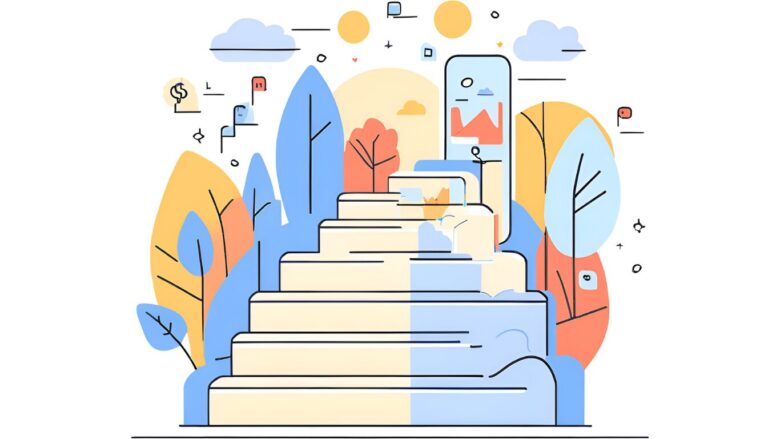
「テレビ本体を隅々まで調べ、リモコンも確認したけれど、ブランド名やメーカー名を示す情報が全く見つからない…」。
中古品を購入した場合や、知人から譲り受けた古いモデル、あるいは海外製のマイナーな製品などでは、こうした状況に陥ることも十分に考えられます。しかし、ここで諦めてしまうのはまだ早いです。テレビの素性を明らかにし、Fire TV Stickを快適に利用するための調査方法はまだ残されています。粘り強く情報を探っていきましょう。
型番を手がかりにインターネットで徹底的に検索する
前項でも触れましたが、解決の最大の鍵を握るのは、テレビ背面の仕様ラベルに記載された「型番(形名)」です。この文字列こそが、そのテレビのアイデンティティを示す唯一無二の情報と言っても過言ではありません。この型番を最大限に活用し、ブランドを特定する具体的な検索テクニックをご紹介します。
①効果的な検索キーワードの組み合わせ
まずは、スマートフォンなどで撮影した仕様ラベルの写真を見ながら、型番を正確に検索窓に入力します。その際、単に型番だけで検索するよりも、以下のようなキーワードを組み合わせることで、より的確な情報にたどり着きやすくなります。
| 検索キーワードの例 | 得られる情報の種類 |
|---|---|
| “(型番)” テレビ 仕様 | メーカー公式サイトの製品仕様ページや、価格比較サイトのスペック表が見つかりやすい。 |
| “(型番)” 取扱説明書 | メーカー公式サイトで公開されているPDF形式の取扱説明書を探す際に有効。 |
| “(型番)” 発売日 | いつ頃の製品なのかが分かり、メーカーを推測する手がかりになる。 |
検索結果を閲覧する際は、メーカーの公式サイトと思われるページ(URLにメーカー名が含まれているなど)を最優先で確認しましょう。公式サイトの情報が最も正確で信頼できます。次点で、大手価格比較サイトや家電情報サイトの製品ページも参考になります。
②取扱説明書のオンライン検索
多くの家電メーカーは、過去に製造した製品の取扱説明書を公式サイト上でPDFファイルとして公開しています。上記の「”(型番)” 取扱説明書」で検索し、公式サイトが見つかったら、そこから取扱説明書をダウンロードしてみましょう。取扱説明書の表紙や仕様一覧のページには、間違いなく正式なメーカー名とブランド名が記載されています。これは非常に信頼性の高い情報源となります。
豆知識:OEM製品やプライベートブランドの可能性
検索していく過程で、仕様ラベルに記載の会社名と、実際のブランド名が異なるケースに遭遇することがあります。これは、そのテレビがOEM(Original Equipment Manufacturer)製品である可能性を示唆しています。OEMとは、ある企業が製造した製品を、別の企業のブランド名で販売する形態のことです。例えば、ディスカウントストア「ドン・キホーテ」のプライベートブランド「情熱価格」のテレビや、家電量販店のオリジナルブランドテレビの多くは、国内外の有名テレビメーカーが製造を担当しています。型番で検索した結果、TCLやHisenseといったメーカーの製品情報ページにたどり着いた場合は、Fire TV Stickの設定画面でそのメーカー名を選択すると、うまく動作する可能性が高いです。これを「ジェネリック家電」と呼ぶこともあります。
どうしても判明しない場合の最終手段
あらゆる検索を試みても、型番が擦れて読み取れない、あるいはどの情報にも該当しない、といった最悪のケースも想定されます。その場合は、Fire TV Stickのリモコン統合機能を一部諦め、視聴機能を優先するという選択肢を取ることになります。
Fire TV Stickの初期設定を進め、テレビブランドの選択画面で一覧を一番下までスクロールし、「リストにないブランド」を選択してください。前述の通り、ここでいくつかの汎用信号パターンが試されますが、それでも動作しない場合は、テレビの電源と音量の操作をFire TV Stickのリモコンで行うことはできません。
「リストにないブランド」を選んだ場合に起こること
- できなくなること:Fire TV Stickのリモコンでのテレビ電源オン/オフ、音量調整、消音(ミュート)操作。
- できること:Fire TV Stickの起動、ホーム画面の操作、アプリの選択と起動、コンテンツの再生・停止・早送りなど、視聴に関する全ての操作。
つまり、動画配信サービスを視聴するというFire TV Stickの核となる機能は全く問題なく利用できます。テレビの電源と音量だけ、テレビ純正のリモコンで操作すると割り切れば、十分に活用することが可能です。ブランドが不明だからといって、Fire TV Stickの利用自体を諦める必要は全くありませんので、ご安心ください。
ストリーミングデバイスが使えないテレビについて
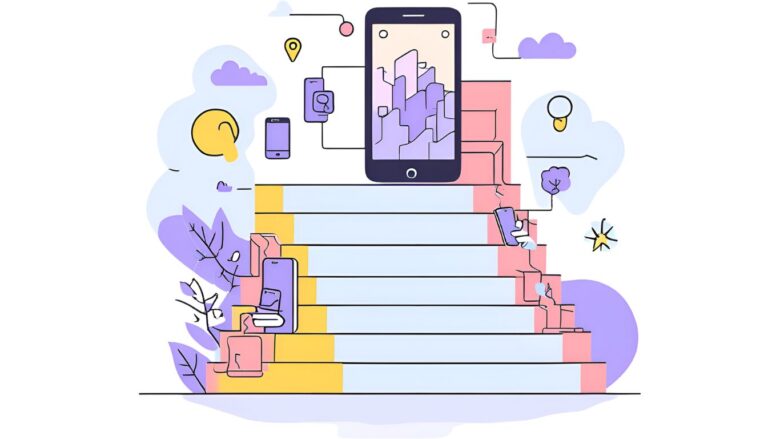
Amazon Fire TV Stickは、その手軽さと高い汎用性から「自宅のテレビを簡単にスマートテレビ化できる魔法の杖」とも言える存在です。しかし、この魔法の杖が効果を発揮するには、受け手であるテレビ側にも最低限の条件が求められます。
残念ながら、製造された年代や特定の仕様によっては、Fire TV Stickを接続しても全く機能しない、あるいは期待通りに動作しないテレビが存在するのも事実です。「購入したのに使えなかった」という悲しい事態を避けるために、ここでは非対応テレビの具体的な特徴とその技術的な背景について、一歩踏み込んで詳しく解説します。
絶対条件:HDMI端子の有無と「HDCP」という壁
Fire TV Stickが利用できるか否かを分ける、最も重要かつ基本的な分岐点が「HDMI(エイチディーエムアイ)入力端子の有無」です。これは、Fire TV Stick本体から出力される高精細な映像と音声のデジタル信号を、テレビが受け取るための唯一の入り口となります。
① HDMI端子がないテレビ:物理的に接続不可能
ご自宅のテレビの背面や側面を確認し、以下のような台形の形をしたHDMI入力端子が見当たらない場合、Fire TV Stickを直接接続することはできません。
特に2000年代前半以前に製造されたテレビの多くは、赤・白・黄色の丸い形状をしたRCA端子(通称:コンポジット端子)や、アルファベットの「D」に似た形状のD端子といった、アナログ信号用の端子しか搭載していません。これらのアナログ端子とHDMI端子では、信号の伝送方式が根本的に異なるため、物理的な形状を変換するだけでは映像を映し出すことはできません。
デジタル信号とアナログ信号の根本的な違い
少し技術的な話になりますが、HDMIが伝送する「デジタル信号」は、映像や音の情報を「0」と「1」の集合体として扱います。これにより、情報の劣化がほとんどなく、高画質・高音質を維持したまま長距離伝送が可能です。一方、RCA端子などが伝送する「アナログ信号」は、情報を連続的な波の形で扱います。こちらは構造が単純な反面、ノイズが乗りやすく、信号が劣化しやすいという特性があります。
Fire TV Stickハイスペック最新モデル「4K Max 第2世代」登場!
Fire TVシリーズの特徴

② HDCP:安価な変換アダプターが機能しない本当の理由
「それなら、HDMIをRCAに変換するアダプターを使えば良いのでは?」と考える方もいるかもしれません。実際にオンラインストアなどでは、そうした変換器が安価で販売されています。しかし、これらの製品の多くは、Fire TV Stickのような著作権で保護されたコンテンツを再生する機器では機能しません。その最大の原因が「HDCP(High-bandwidth Digital Content Protection)」と呼ばれるコピーガード技術の存在です。
著作権保護技術「HDCP」とは?
HDCPは、HDMIなどのデジタル伝送路上でコンテンツが不正にコピーされるのを防ぐための暗号化技術です。Fire TV Stickから送られる映像・音声データはHDCPによって暗号化されており、受け手であるテレビ側がHDCPに対応していないと、その暗号を解読できず、映像を正しく表示できません。これは、機器同士が「この接続は正規のもので、不正な録画は行われません」という”デジタルの握手”を交わすようなものです。アナログ端子しか持たない古いテレビはもちろん、HDCPに対応していない初期のデジタルテレビや安価な変換器では、この”握手”が成立しないため、結果として画面が真っ暗になったり、「HDCPエラー」といった警告が表示されたりするのです。
一部にはHDCPを解除(バイパス)する機能を持つと謳う非正規の変換器も存在しますが、これらは著作権法に抵触する可能性があり、また動作も不安定なため、使用は推奨されません。(参照:HDMI Licensing Administrator, Inc.)
過去の規格:アナログテレビという制約
仮にHDMI端子があったとしても、テレビの基本仕様が古すぎる場合は利用できません。特に、ブラウン管テレビに代表されるような、いわゆる「アナログテレビ」がこれに該当します。
Amazonの公式サイトにも記載されている通り、Fire TV Stickが対応するのは「1080pまたは720p、60/50Hzに対応したHDMI端子付HDテレビ」です。これは、現代の地上デジタル放送(地デジ)の規格に準拠したテレビを指します。一方、アナログテレビは画面の縦横比が4:3で、解像度も現在のHD(ハイビジョン)規格に遠く及びません。Fire TV Stickから出力される16:9のワイドなHD映像を、古い4:3のSD(標準画質)テレビで正しく表示することは規格上困難であり、そもそも対応するように設計されていません。
特殊な環境:入力切替が制限されているテレビ
これはテレビ自体の性能の問題ではありませんが、非常に重要なポイントです。ホテル、旅館、病院、ネットカフェ、カラオケボックスなどに設置されているテレビは、HDMI入力端子を備えているにも関わらず、Fire TV Stickが利用できないケースが頻発します。
これらの施設のテレビは、不特定多数の人が触れることを前提に、設定を勝手に変更されないよう「ホテルモード」や「ホスピタリティモード」と呼ばれる特殊な設定で動作していることがほとんどです。このモードでは、音量の上限が制限されたり、特定のチャンネルしか映らないように設定されているほか、利用者が外部入力(HDMIなど)に切り替えられないように機能がロックされている場合があります。リモコンの「入力切替」ボタンを押しても無反応だったり、メニュー画面の「入力切替」の項目がグレーアウトして選択できなかったりする場合は、このモードが原因である可能性が極めて高いです。これは施設の管理者が意図的に設定しているものなので、残念ながら利用者側で解除することはできません。
出張や旅行先でFire TV Stickを使おうと考えている方は、この点を念頭に置いておく必要があります。
テレビメーカー設定について
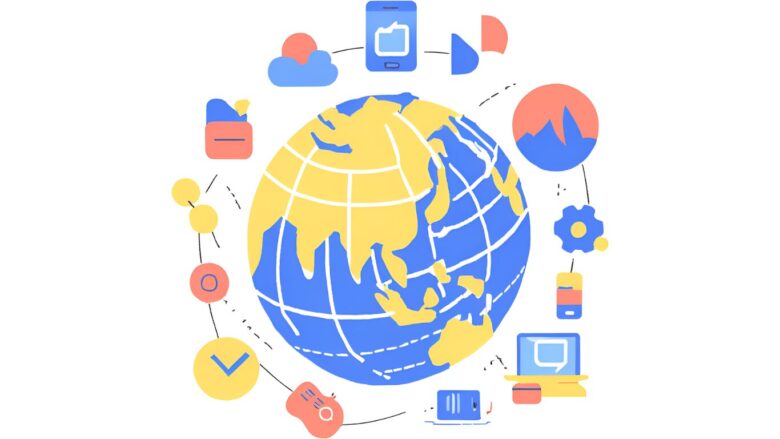
Fire TV Stickの初期設定を進めていく中で、多くのユーザーが「これは便利だ」と実感する瞬間、それが「テレビメーカー設定」の完了時です。この手順は、単にテレビのブランドをFire TV Stickに登録するだけの作業ではありません。
これは、これまでテレビ用と再生機器用で2つ必要だったリモコンを1つに集約し、あらゆる操作をシームレスに行うための「魔法の儀式」とも言える重要なプロセスです。ここでは、その設定手順の具体的な流れと、背景にある技術的な仕組み、そして万が一うまくいかなかった場合の簡単な対処法について、初心者の方にも分かりやすく徹底的に解説します。
リモコンの裏側:Bluetoothと赤外線(IR)のハイブリッド技術
Fire TV Stickのリモコンが、どのようにしてStick本体とテレビの両方を操作しているのか、不思議に思ったことはありませんか?その秘密は、2種類の通信方式を使い分けるハイブリッド技術にあります。
- Bluetooth接続:リモコンとFire TV Stick本体との通信は、Bluetoothで行われます。Bluetoothは電波を使うため、リモコンをStick本体の方向に向ける必要がなく、間に障害物があっても操作が可能です。そのため、Fire TV Stick本体はテレビの背面に隠して設置することができます。
- 赤外線(IR)接続:一方、テレビの電源や音量を操作する際には、古くからある赤外線(IR)信号が使われます。これは、リモコンの先端にある見えないLEDライトから、テレビ本体の受光部に向けて赤外線の光を発信する方式です。こちらは光なので、リモコンとテレビの間に障害物があると信号が遮断されてしまいます。「テレビメーカー設定」とは、このIR信号のパターンを、お使いのテレビが理解できるものに正しく設定する作業なのです。
画面の指示に従うだけ!テレビメーカー設定のステップバイステップガイド
この設定は非常に洗練されており、基本的には画面に表示される指示に従ってボタンを押していくだけで完了します。初めての方でも安心して進められるよう、各ステップを詳しく見ていきましょう。
ステップ1:リモコン設定画面への到達
Fire TV Stickを初めて起動した場合、Wi-Fiのネットワーク設定などが完了すると、自動的にこのリモコン設定のフローに移行します。もし、初期設定を一度スキップしてしまった場合や、後から再設定したい場合は、Fire TVのホーム画面から「設定(歯車のアイコン)」>「機器のコントロール」>「機器の管理」>「テレビ」>「テレビを変更」と進むことで、いつでもこの設定をやり直すことが可能です。
ステップ2:ご自身のテレビブランドを選択
画面に「テレビのブランドを選択してください」と表示され、アルファベット順に並んだ主要なテレビメーカーのリストが表示されます。パナソニックなら「Panasonic」、ソニーなら「Sony」というように、ご自身のテレビのブランド名までリモコンの上下キーでスクロールし、中央の決定ボタンを押して選択します。
ステップ3:電源オン・オフのテスト
ブランドを選択すると、まずテレビの電源をコントロールできるかのテストが始まります。画面の指示に従い、Fire TV Stickのリモコンの電源ボタンを押してください。Fire TV Stickが、選択されたブランド用のIRコードの中から最も一般的と思われるものを送信し、テレビの電源がオフになれば成功です。その後、もう一度電源ボタンを押して、正しく電源がオンになるかも確認します。
ステップ4:音量調整のテスト
次が最も重要な音量調整のテストです。画面に指示が表示されると、Fire TV Stickがテスト用の軽快な音楽を再生し始めます。この音楽が流れている間に、Fire TV Stickのリモコンの音量(+/−)ボタンを押してください。
ここで重要なのは、リモコンをテレビ本体の赤外線受光部(通常は正面下部の電源ランプ付近)にしっかりと向けて操作することです。テレビの画面に音量バーが表示され、実際に音楽の大きさが変われば、正しいIRコードが設定された証拠です。
ステップ5:成功の確認と再試行
音量調整が成功したら、画面に表示されている「はい」を選択します。これで全ての設定は完了です。もし、音量が変わらなかった場合は「いいえ」を選択してください。するとFire TV Stickは、「失敗しましたね。では、同じブランドの別の信号パターンを試してみます」というように、次に可能性の高いIRコードのセットを自動で読み込み、再度音量テストが始まります。大手メーカーのテレビでも、製造年やモデルによって複数のIRコードが存在することがあるため、一度で成功しなくても慌てずに、2〜3回「いいえ」を選択して再試行してみてください。
設定完了のメリット:ストレスフリーな視聴体験
この設定を正しく完了させることで、以下のようなメリットが得られます。
- テーブルの上のリモコンが1つになりスッキリする
- 映画の途中で音量を変えたい時に、リモコンを探し直す手間がなくなる
- 視聴を終える際も、Fire TV Stickのリモコンの電源ボタン長押しでStickとテレビを同時にオフにできる
この一手間が、日々の快適さを大きく向上させてくれます。
テレビブランド一覧について
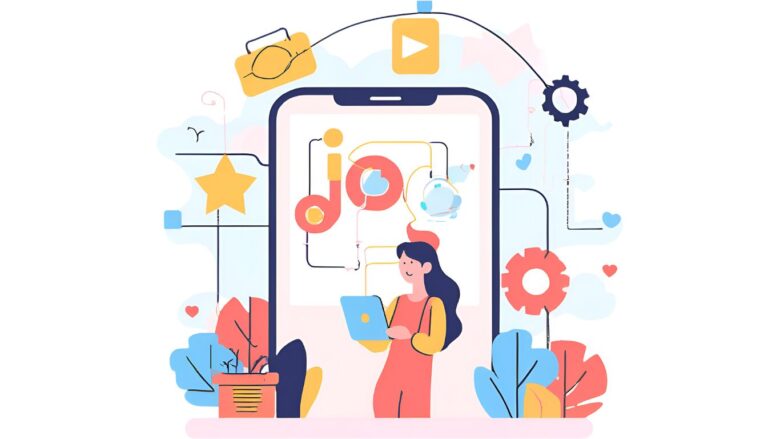
Fire TV Stickのテレビメーカー設定画面に到達し、ブランド選択のリストをスクロールし始めると、多くのユーザーはその膨大な量に驚かされることでしょう。このリストは単なるメーカー名の羅列ではありません。
これは、AmazonがFire TV Stickを世界中のあらゆる家庭で快適に使用できるように、グローバルな市場調査と技術的対応を重ねてきた努力の結晶です。ここでは、そのブランド一覧にどのようなメーカーが含まれているのか、そしてなぜこれほどまでに多くのブランドが網羅されているのかについて深く掘り下げていきます。
世界中のテレビ市場を反映した網羅的なデータベース
Fire TV Stickのブランドデータベースは、日本のユーザーにとって馴染み深い国内メーカーはもちろんのこと、世界市場で高いシェアを誇る海外メーカー、さらにはPCモニターやジェネリック家電のブランドまで、非常に幅広くカバーしています。
① 日本の主要メーカー
国内の薄型テレビ市場で長年にわたり高いシェアを誇るメーカーは、ほぼ完璧に網羅されています。安心してご自身のブランドを探してください。
- SONY (ソニー / BRAVIA)
- Panasonic (パナソニック / VIERA)
- SHARP (シャープ / AQUOS)
- TVS REGZA (レグザ / 旧TOSHIBA)
- HITACHI (日立 / Wooo)
- MITSUBISHI (三菱電機 / REAL)
- FUNAI (フナイ)
② 世界の主要・新興メーカー
近年、グローバル市場、そして日本国内市場でも急速に存在感を増している海外メーカーも多数リストアップされています。特に中国系のメーカーは、高いコストパフォーマンスを武器に市場シェアを拡大しており、Fire TV Stickもこれらのブランドにしっかりと対応しています。(参照:BCN AWARDなどの市場調査)
- LG Electronics (韓国)
- Samsung (サムスン / 韓国) ※日本市場からは一時撤退していますが、世界的にはトップクラスのシェアを誇ります。
- Hisense (ハイセンス / 中国)
- TCL (中国)
- Philips (フィリップス / オランダ)
③ PCモニターやジェネリック家電のブランド
Fire TV Stickの用途がテレビだけに留まらないことを反映し、PCモニターのブランドも多数含まれています。また、「ジェネリック家電」と呼ばれる、機能を絞って低価格を実現した製品のブランドもカバーしている点が特徴です。
- I-O DATA (アイ・オー・データ)
- BenQ (ベンキュー)
- Dell (デル)
- HP (ヒューレット・パッカード)
- ORION (オリオン)
- maxzen (マクスゼン)
- IRIS OHYAMA (アイリスオーヤマ)
リストの背景にあるOEMとソフトウェアアップデートの仕組み
この膨大なリストが実現できている背景には、2つの大きな理由があります。
- OEM・プライベートブランドへの対応:前述の通り、家電量販店のプライベートブランドやジェネリック家電の多くは、HisenseやTCL、FUNAIといった大手メーカーがOEMとして製造しています。Amazonはこれらの製造元メーカーの赤外線(IR)コードをデータベースに収録しているため、販売ブランド名がリストになくても、製造元メーカー名を選択することでリモコンが動作するケースが多々あります。
- 継続的なソフトウェアアップデート:Fire TV Stickのブランドデータベースは、一度設定したら終わりではありません。Fire TV Stick本体がインターネットに接続されている限り、Amazonは定期的にソフトウェアアップデートを配信しており、その中で新しいテレビブランドのIRコードも追加・更新されています。これにより、市場に登場した新しいメーカーにも随時対応していくことが可能になっているのです。
リストを効率的に探すコツ
リストは基本的にアルファベット順に並んでいます。お使いのブランド名が「Sony」であれば「S」のセクションまで、「Panasonic」であれば「P」のセクションまで、リモコンの下キーを押し続けてスクロールしていきましょう。リストは非常に長いですが、必ずお使いのブランドが見つかるはずだと信じて、根気よく探してみてください。もし見落としてしまった場合に備えて、一度一番下までスクロールし、再度ゆっくりと上に戻りながら探すと、見落としを防ぐことができます。
大半のユーザーは、この充実したブランド一覧の中からご自身のテレビブランドを発見し、問題なくリモコン設定を完了させることができるはずです。しかし、世界には無数のテレビブランドが存在し、特に古いモデルや個人輸入品など、どうしてもリストに含まれていない例外的なケースも存在します。では、もしあなたがその「例外」に当たってしまった場合、どうすれば良いのでしょうか。次のセクションで、そのための具体的な対処法を詳しく見ていきましょう。
用途で選ぶファイヤースティックとテレビのブランド
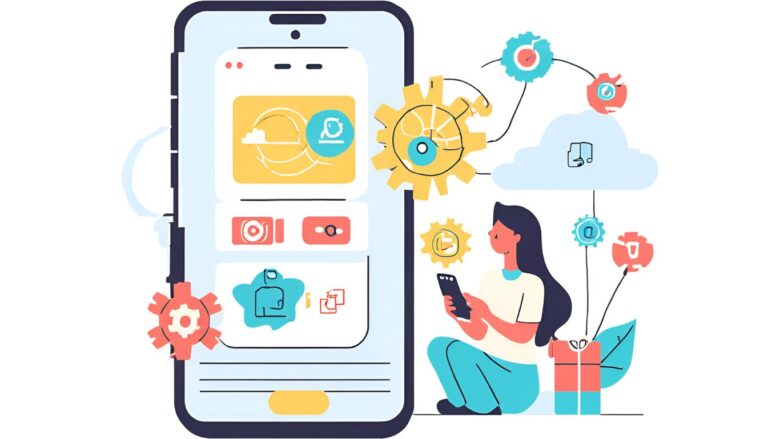
- テレビブランドがない場合の対処
- モニターでのテレビブランド設定
- プロジェクターでのテレビブランド設定
- 車でのテレビブランド設定
- セレナC28でのテレビブランド設定
- ストリーミングデバイスのどれを買うべきか
- 最適なファイヤースティック テレビのブランド選び
テレビブランドがない場合の対処
Fire TV Stickの膨大なブランド一覧を、期待と少しの不安を胸にスクロールし続けた結果、ご自身のテレビのブランド名がどこにも見当たらない…。
その瞬間の落胆は察するに余りあります。特に、あまり市場に出回っていないメーカーの製品や、長年愛用してきた古いモデルをお使いの場合、このような状況に直面する可能性はゼロではありません。しかし、ここで「リモコンの統合は諦めるしかないのか」と結論付けてしまうのは、あまりにも早計です。Amazonは、このような少数派のユーザーを見捨てることなく、いくつかの解決策を用意しています。このセクションでは、ブランド一覧にない場合の具体的な対処法を、簡単なものから順番に、可能性を一つずつ探る形で詳しく解説していきます。
ステップ1:最後の望み「リストにないブランド」を選択する
まず最初に試すべき、最も手軽な公式の解決策が、ブランド一覧の末尾に用意されている「リストにないブランド」(お使いのFire TV Stickのソフトウェアバージョンによっては「その他のブランド」と表示されることもあります)という選択肢です。これは、特定のブランドに絞らず、世界中のテレビで共通して使われる可能性のある汎用の赤外線(IR)信号パターンを、Fire TV Stickが順番に試してくれる機能です。
このオプションを選択すると、テレビメーカー設定の際と同じように、テスト用の音楽が再生され、音量ボタンを押すように指示されます。一度で成功することは稀かもしれませんが、この機能のポイントは根気強く試行を繰り返すことにあります。
音量が変わらなかった場合は「いいえ」を選択してください。すると、Fire TV Stickはすぐさま次の信号パターンを読み込み、再度テストを促します。このプロセスを5回、10回と繰り返しているうちに、ある瞬間、まるで魔法がかかったかのようにテレビの音量バーが反応することがあります。これは、小規模なメーカーが、大手メーカーのIRコードをライセンス供与されて利用している場合や、偶然にも互換性のある信号パターンが見つかったケースです。いわば「数打てば当たる」方式ですが、成功すればリモコン統合が実現できるため、諦めずに最低10回程度は試してみる価値が十分にあります。
ステップ2:最強の代替案「Amazon Fire TV リモコンアプリ」を導入する
「リストにないブランド」を何度試しても成功しなかった場合、次に検討すべきは、物理的なリモコンに固執せず、ご自身のスマートフォンを高性能なリモコンに変身させるという、非常にスマートな解決策です。Amazonは公式に「Amazon Fire TV」という無料のリモコンアプリを提供しており、これが物理リモコンの機能を補って余りあるほどの利便性を提供してくれます。
Amazon Fire TV Stick最新モデル「4K Max 第2世代」登場!
あなたに合ったFireTVを賢く選ぶなら!

アプリの導入とペアリング
導入は非常に簡単です。お使いのスマートフォンがiPhoneならApp Storeで、AndroidならGoogle Playストアで「Amazon Fire TV」と検索し、公式アプリをインストールします。インストール後、スマートフォンがFire TV Stickと同じWi-Fiネットワークに接続されていることを確認してアプリを起動すると、自動的に近くにあるFire TV Stickが検出されます。画面に表示されたご自身のFire TV Stickをタップし、テレビ画面に表示される4桁のPINコードをスマホアプリに入力すれば、ペアリングは完了です。
物理リモコンを超える!Fire TVアプリの主なメリット
-
- 快適な文字入力:最大のメリットは、スマホの使い慣れたキーボードで文字入力ができる点です。YouTubeやNetflixで作品を検索する際、リモコンで一文字ずつカーソルを合わせて入力する煩わしさから完全に解放されます。
- 音声検索も可能:アプリにもマイクアイコンが搭載されており、スマホに話しかけるだけで音声検索が利用できます。
–
- 素早いアプリ起動:インストールされているアプリの一覧をスマホ画面で確認し、タップするだけで直接起動できます。
- バックアップとしての役割:物理リモコンがソファの隙間に消えたり、電池が切れたりした際の完璧な予備リモコンになります。
このアプリを活用すれば、たとえテレビの電源・音量操作ができなくても、Fire TV Stickの操作性そのものは格段に向上します。もはや「代替案」ではなく、積極的に活用すべき「アップグレード」と捉えることもできるでしょう。
ステップ3:発想の転換「2つのリモコンを使い分ける」と割り切る
最終的に、Fire TV Stickのリモコンでテレビの操作ができなかったとしても、決して悲観する必要はありません。Fire TV Stickの核心的な価値は、あくまで「膨大なストリーミングコンテンツをテレビの大画面で楽しめるようにすること」にあります。リモコンの統合は、その体験を少し便利にするための付加機能に過ぎません。
ブランド設定ができなかった場合に失うもの・失わないもの
ブランド設定が最後まで成功しなかったとしても、失うのはごく一部の利便性だけです。
- 失うもの(できなくなること):Fire TV Stickのリモコンによる「テレビの電源オン/オフ」「テレビの音量調整」「テレビの消音」の3つの機能。
- 失わないもの(できること):Prime Video、YouTube、Netflixなどの視聴、アプリの操作、コンテンツの検索、早送りや一時停止など、ストリーミング視聴に関する全ての機能。
「テレビの電源と音量は、テレビの純正リモコンで操作する」「コンテンツの選択と再生は、Fire TV Stickのリモコン(またはスマホアプリ)で行う」というように、役割を明確にして2つのリモコンを使い分けることは、少し慣れれば全く苦になりません。最も重要な視聴体験は一切損なわれないということを、ぜひ覚えておいてください。
圧倒的美しさが広がる
モニターでのテレビブランド設定
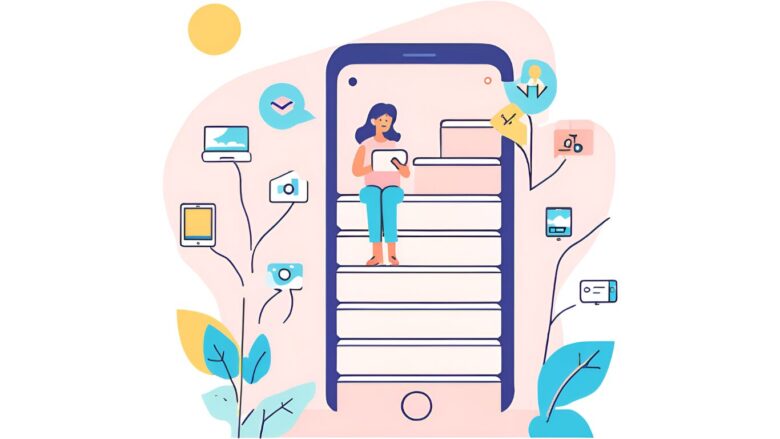
「リビングのテレビは家族が使っているから、自室で気兼ねなく映画やドラマに没頭したい」「昔使っていたPCモニターが余っているけど、何かに活用できないだろうか」。そうお考えの方にとって、Fire TV StickとPCモニターの組み合わせは、まさに理想的なパーソナルシアター環境を構築するための最良の選択肢の一つです。
テレビと比べて安価でコンパクトなモニターは、書斎や寝室といったプライベートな空間に、手軽にストリーミング環境を追加するのに最適です。しかし、この組み合わせを実現するには、テレビとは少し異なる、モニター特有の注意点を理解しておく必要があります。ここでは、モニターでFire TV Stickを快適に利用するための設定方法と、最も重要な「音声問題」の解決策を徹底解説します。
モニター選びの2つの絶対条件
まず、お手持ちの、あるいはこれから購入するモニターがFire TV Stickに対応できるかを確認するための絶対条件が2つあります。
- HDMI入力端子があること:これはテレビの場合と同様、必須の条件です。モニターの背面や側面を確認し、HDMI端子があることを確認してください。
- HDCPに対応していること:見落とされがちですが、こちらも極めて重要な条件です。前述の通り、HDCPは著作権保護技術であり、モニター側もこの技術に対応している必要があります。最近のモニターであればほとんどが対応していますが、10年以上前の中古モニターや、極端な安価を謳う海外製の製品には、稀に対応していないものが存在します。モニターの仕様を確認する際は、「HDCP対応」の記載があるかを必ずチェックしましょう。これに対応していないと、Fire TV Stickを接続してもエラーが表示されるだけで、映像は一切映りません。
最大の難関:「音が出ない」問題を解決する3つの方法
PCモニターとテレビの最大の違い、それは「スピーカーが内蔵されていないモデルが非常に多い」という点です。コスト削減やスリム化のため、多くのPCモニターは音声出力機能を省略しています。そのため、何も考えずにFire TV Stickを接続すると、「映像は映るのに、全く音が聞こえない」という事態に陥ります。しかし、ご安心ください。この音声問題を解決する方法は、主に3つ存在します。
解決策1:モニターの音声出力端子を利用する(有線接続)
最もシンプルで手軽な方法です。スピーカー非搭載のモニターでも、背面や側面に3.5mmステレオミニジャック(イヤホンジャック)の形をした音声出力端子を備えているモデルが多くあります。ここに、お使いのPC用スピーカーやヘッドホンを接続すれば、HDMI経由で入力された音声がその端子から出力され、無事に音を聞くことができます。
【メリット】
- 追加コストがほとんどかからない(PCスピーカーを既に持っている場合)
- 音声の遅延(レイテンシー)が全くない
【デメリット】
- 配線が増えるため、デスク周りが煩雑になりがち
- モニターのオーディオ回路の性能によっては、音質がそれほど高くない場合がある
解決策2:Fire TV StickのBluetooth機能を利用する(無線接続)
デスク周りをスッキリさせたい、あるいはより高音質なスピーカーで楽しみたい、という方におすすめなのがこの方法です。Fire TV StickはBluetoothオーディオ出力に対応しているため、ワイヤレスのBluetoothスピーカーやヘッドホンと直接ペアリングすることが可能です。
設定はFire TVのメニューから行います。「設定」>「コントローラーとBluetoothデバイス」>「その他のBluetoothデバイス」>「Bluetoothデバイスを追加」と進み、お使いのスピーカーやヘッドホンをペアリングモードにして待機すれば、画面にデバイス名が表示され、接続できます。
【メリット】
- ケーブル不要で、クリーンなデスク環境を構築できる
- 手持ちの高音質なBluetoothスピーカーやヘッドホンを活用できる
【デメリット】
- 機器の相性や性能によっては、ごく僅かな音声遅延が発生する可能性がある
- 利用の都度、スピーカーやヘッドホンの電源を入れる手間がかかる
解決策3:HDMI音声分離器を利用する(上級者向け)
Bluetooth機能がない高音質のアナログスピーカーや、古いAVアンプなどを活用したい場合に有効なのが、「HDMI音声分離器(オーディオエクストラクター)」という専用機器を導入する方法です。これは、Fire TV Stickとモニターの間に接続し、HDMI信号から音声信号だけを分離・抽出し、光デジタル端子やRCA端子など、様々な形式で出力してくれる便利な装置です。
接続は「Fire TV Stick → 音声分離器 → モニター」とHDMIで繋ぎ、音声分離器の音声出力端子からスピーカーやアンプへ接続します。少し投資が必要になりますが、既存のオーディオ資産を活かしたい場合には最適な選択肢となります。
モニターのブランド設定と最終調整
音声の問題さえクリアできれば、あとの設定はテレビの場合とほぼ同じです。Fire TV Stickの設定画面で、お使いのモニターのブランド(I-O DATA, Dell, BenQなど)を選択します。PCモニターの多くは赤外線リモコンに対応していないため、ここでブランド設定が成功しても、テレビのように電源や音量をFire TV Stickのリモコンで操作できるわけではありません。この設定は主に、ディスプレイの表示能力をFire TV Stickが正しく認識するために行います。
最後に、モニター本体のボタンを操作して設定メニュー(OSD)を開き、「入力切替」でFire TV Stickを接続したHDMIポートを選択し、「画面モード」や「アスペクト比」が「フル」や「16:9」になっていることを確認すれば、すべての準備は完了です。これで、あなただけのコンパクトで快適なパーソナルシアターが誕生します。
プロジェクターでのテレビブランド設定
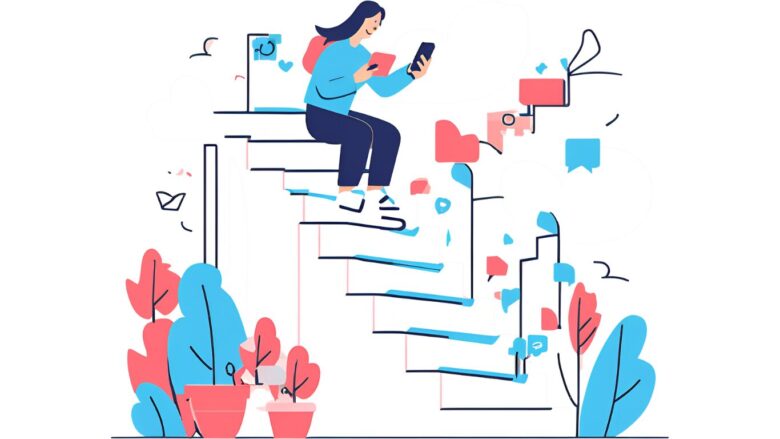
Fire TV Stickがもたらす体験を最大限に引き出す使い方、それは間違いなくプロジェクターとの組み合わせでしょう。白い壁や専用スクリーンさえあれば、そこはもう100インチ超えのスクリーンが広がるプライベートシアターに早変わりします。
映画館のような没入感を自宅で手軽に再現できるこの組み合わせは、多くの映像ファンにとっての憧れです。しかし、その最高の体験を実現するためには、PCモニターと同様に、プロジェクターならではのいくつかのポイントを押さえておく必要があります。ここでは、Fire TV Stickとプロジェクターを接続し、設定するための完全なガイドを提供します。
プロジェクターの互換性と基本接続
まず基本として、最近のホームシアター用プロジェクターや、Anker Nebulaシリーズのような人気のモバイルプロジェクター、あるいはAladdin Xのような照明一体型プロジェクターなど、HDMI入力端子を備えた製品であれば、機種を問わずFire TV Stickは利用可能です。PCモニターと同様に、HDCPに対応していることも必須条件ですが、プロジェクターの場合はほとんどの製品が対応しているため、あまり心配する必要はないでしょう。接続は、Fire TV StickをプロジェクターのHDMI入力端子に差し込むだけ、と至ってシンプルです。
真の課題は「音響」、最高のサウンド環境を構築する3つの道
大画面の映像体験において、その迫力と没入感を決定づけるのは「音」です。しかし、多くのプロジェクターに内蔵されているスピーカーは、あくまで「音が出る」というレベルのものが多く、その音質は貧弱と言わざるを得ません。Fire TV Stickが対応するDolby Atmosなどの立体音響コンテンツを真に楽しむためには、外部の音響システムへの接続が不可欠となります。
① Bluetooth接続:手軽さとワイヤレスの自由度
最も手軽なのが、モニターの際と同様にFire TV StickのBluetooth機能を使う方法です。サウンドバーやポータブルスピーカーとワイヤレスで接続すれば、配線を気にすることなく、プロジェクターの設置場所の自由度も高まります。特にキャンプなどでポータブルプロジェクターと組み合わせて使う際には、この方法が最適です。
② 音声出力端子からの有線接続:安定性と確実性
プロジェクター本体に備わっている3.5mmステレオミニジャックや光デジタル出力端子から、サウンドバーやAVアンプに有線で接続する方法です。Bluetooth接続に比べて音声の遅延が全くなく、より安定した接続が保証されます。
上級者向け:HDMI ARC/eARCで実現する最高峰の音響体験
もし、お使いのプロジェクターとサウンドバー(またはAVアンプ)の両方がHDMI ARC(Audio Return Channel)またはeARC(Enhanced ARC)に対応しているなら、これが最も高音質かつスマートな接続方法です。
ARCとは、HDMIケーブル一本で、映像信号をプロジェクターに送ると同時に、プロジェクターで再生された音声(この場合はFire TV Stickの音声)をサウンドバー側に戻すことができる双方向通信技術です。これにより、音声のためだけに別のケーブルを接続する必要がなくなり、配線がシンプルになります。さらに、eARCは伝送できるデータ量が格段に増えており、Dolby Atmosなどの高音質な音声フォーマットを劣化させることなく伝送可能です。最高の音響環境を求めるなら、このARC/eARC接続を目指しましょう。
性能を100%引き出すための最適化設定
単に接続するだけでなく、いくつかのポイントを最適化することで、視聴体験はさらに向上します。
① 電源供給はコンセントからが鉄則
一部のプロジェクターには給電用のUSB端子がついていますが、特に4KモデルのFire TV Stickを動作させるには、このUSB端子からの電力では不十分な場合が多いです。電力不足は、動作の不安定化や突然の再起動といったトラブルの原因となります。最高のパフォーマンスを安定して引き出すためにも、Fire TV Stickの電源は、付属のACアダプターを使って壁のコンセントから直接取ることを強く推奨します。
注意:Wi-Fiの電波強度と熱対策
プロジェクターは天井付近など、Wi-Fiルーターから物理的に離れた場所に設置されることが多くあります。4Kなどの高画質ストリーミングには安定した高速通信が不可欠なため、Fire TVの設定メニューからネットワークの電波強度を確認し、弱い場合はWi-Fi中継器の導入などを検討しましょう。また、プロジェクター本体は高温になるため、Fire TV Stickをすぐ隣に設置する際は、熱がこもらないように通気性にも配慮が必要です。
② 映像の最終調整を忘れずに
Fire TV Stickからどれだけ高画質な信号が出力されても、最終的にスクリーンに投影するのはプロジェクターです。視聴前には必ず、プロジェクター本体のフォーカス(ピント)調整と、画面の歪みを補正する台形補正(キーストーン)機能を使い、シャープで真っ直ぐな画面に調整しましょう。
プロジェクターのブランド設定
Fire TV Stickのブランド設定画面では、EPSON(エプソン)、BenQ(ベンキュー)、Anker(アンカー)、XGIMI(エクスジミー)といった主要なプロジェクターメーカーも多数リストアップされています。ご自身のプロジェクターのブランドを選択してください。ただし、プロジェクターのリモコンはテレビほどIRコードが標準化されていないため、この設定が成功してFire TV Stickのリモコンで電源操作などができるのは「運が良ければ」程度に考えておくと良いでしょう。基本的にはプロジェクターの操作は専用リモコンで行うと割り切るのが現実的です。
車でのテレビブランド設定
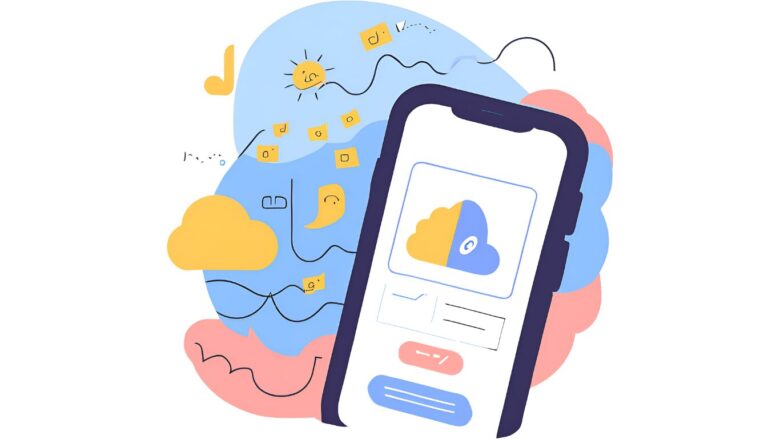
「長時間のドライブで子どもたちが飽きてしまう」「サービスエリアでの休憩中や車中泊の夜に、映画やドラマを楽しみたい」。そんな願いを叶え、車内エンターテイメントを劇的に向上させる切り札が、Fire TV Stickの導入です。
カーナビや後部座席モニターの大画面で、自宅さながらのストリーミング体験が実現できれば、移動時間はもっと豊かで楽しいものになるでしょう。しかし、動くプライベート空間である車での利用は、自宅のテレビに接続するのとは訳が違います。安全性を確保し、安定した視聴環境を構築するためには、いくつかの重要なハードルをクリアしなければなりません。ここでは、車内でFire TV Stickを安全かつ快適に利用するための「三種の神器」と、具体的な設定手順、そして最も重要な法的注意点について、徹底的に解説します。
車載ストリーミングを実現する「三種の神器」
車内でFire TV Stickを動作させるには、大きく分けて3つの要素が不可欠です。どれか一つでも欠けていると、そもそも映像を映すことすらできません。出発前に必ず確認しましょう。
神器その1:HDMI入力端子を備えたディスプレイ
まず大前提として、映像を入力するためのHDMI端子が必要です。最近のミニバンなどに標準装備またはメーカーオプションで設定されている純正カーナビや、後部座席用のフリップダウンモニターの多くは、このHDMI入力端子を備えています。端子の場所は車種によって様々で、グローブボックスの中、センターコンソール下部、あるいはアームレストの中などに隠されていることが多いです。まずはご自身の車の取扱説明書で「外部入力」や「HDMI」の項目を確認し、端子の場所を突き止めましょう。
圧倒的美しさが広がる
神器その2:安定したUSB電源
これが車載利用における最大のつまずきポイントです。Fire TV StickはUSBケーブルで電源を供給しますが、車にもともと備わっているUSBポートの多くは、音楽データの読み込みなどを想定した低出力(0.5A程度)のものであり、Fire TV Stick(特に4Kモデルは1.0A以上を要求)を安定して動作させるには電力が全く足りません。
電力不足が引き起こすトラブル
車のUSBポートに接続した場合、電力不足により以下のようなトラブルが頻発します。
- 起動画面のまま何度も再起動を繰り返す(ブートループ)
- 視聴中に突然電源が落ちる
- 動作が極端に遅くなる、頻繁にフリーズする
これらの問題を解決するには、シガーソケット(アクセサリーソケット)に差し込むタイプの、高出力なUSBカーチャージャーを別途用意することが必須です。製品を選ぶ際は、出力が「5V/2.4A」以上であることを必ず確認してください。AnkerやBelkinといった信頼できるメーカーの製品を選ぶと、より安心です。
神器その3:安定したインターネット環境
動く車の中で、常にストリーミング可能なインターネット環境をどう確保するか。これには主に3つの方法があります。
| 方法 | メリット | デメリット |
|---|---|---|
| スマートフォンのテザリング | 追加の契約や機器が不要で最も手軽 | スマホのデータ通信量を大量に消費する(HD画質で1時間あたり約1〜3GB)。スマホのバッテリー消耗が激しく、本体が発熱することも。 |
| モバイルWi-Fiルーター | スマホのデータ量やバッテリーを気にせず使える。複数人での同時接続に強い。 | ルーター本体の購入費用と、別途データ通信プランの契約が必要。 |
| 車載Wi-Fiサービス | 車両のアンテナを使うため最も安定した通信が期待できる。データ通信量が無制限のプランが多い。 | 対応車種が限られる。別途サービスへの申し込みと月額(または年額)料金が必要。(例:NTTドコモの「docomo in Car Connect」など) |
ご自身のデータプランや利用頻度に合わせて、最適な方法を選択してください。短時間の利用ならテザリング、長距離移動が多いなら車載Wi-Fiサービスがおすすめです。
車載モニターのブランド設定
上記の3点がクリアできれば、設定は簡単です。Fire TV StickをHDMI端子とUSBカーチャージャーに接続し、カーナビやモニターの入力を「HDMI」に切り替えると、見慣れたホーム画面が起動します。リモコンのブランド設定では、お使いのカーナビやモニターのメーカー(例:Panasonic, KENWOOD, ALPINE, PIONEERなど)を一覧から選択してください。ただし、車載機器は特殊なIRコードを使用していることが多く、Fire TV Stickのリモコンで音量調整などができる可能性は五分五分、とあまり期待しすぎない方が良いでしょう。音量操作はナビ本体のボタンやステアリングスイッチで行うのが基本、と割り切りましょう。
最重要事項:運転者の画面注視は法律違反です
車内での映像視聴において、絶対に忘れてはならないのが安全と法律の遵守です。日本の道路交通法 第71条5の5では、運転者が走行中にカーナビゲーション装置などに表示された画像を注視する行為(ながら運転)を固く禁じています。これに違反した場合、厳しい罰則(3点減点、普通車で18,000円の反則金など)が科せられ、交通事故を起こした場合はさらに重い処罰の対象となります。(参照:警察庁Webサイト)
Fire TV Stickの映像は、後部座席の同乗者が楽しむためのもの、あるいは、エンジンを停止し安全が確保された場所(サービスエリア、キャンプ場など)でドライバーが休憩中に楽しむためのものです。このルールを絶対に守り、安全なドライブを心がけてください。
圧倒的美しさが広がる
セレナC28でのテレビブランド設定
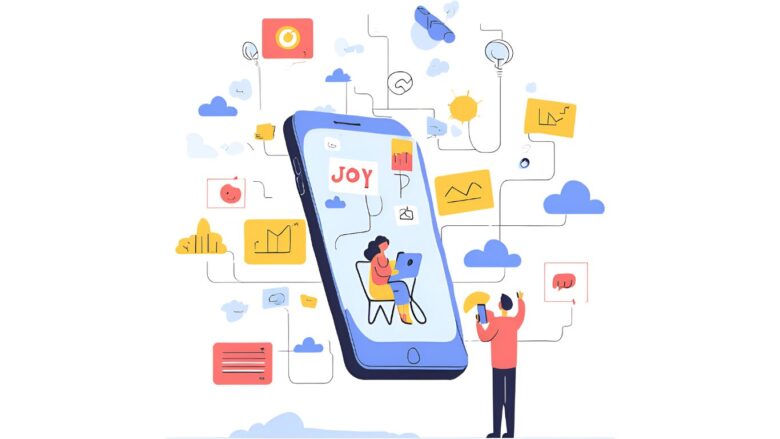
ファミリー層から絶大な支持を集める日産のミニバン「セレナ」。特に2022年に登場したC28型は、先進の運転支援技術や広々とした室内空間で、家族での長距離ドライブをより快適なものにしてくれます。
そして、この最新のセレナが備える先進的な車内エンターテイメントシステムは、Fire TV Stickと組み合わせることで、その真価を最大限に発揮します。ここでは、C28型セレナに特化し、Fire TV Stickを導入するための具体的な手順、注意点、そしてブランド設定の「正解」について、オーナーの皆様が迷うことのないよう、詳細に解説していきます。
ステップ1:最重要確認項目「NissanConnectナビ」とHDMI端子の有無
まず、ご自身のセレナでFire TV Stickが利用できるかどうかは、工場出荷時にどのオプションが装備されているかにかかっています。鍵となるのは、メーカーオプションとして設定されている「NissanConnectナビゲーションシステム」です。
この最新ナビゲーションシステムを搭載している車両には、外部機器を接続するためのHDMI入力端子が標準で備わっています。日産の公式情報によると、C28型セレナの場合、このHDMI端子は助手席前のインストルメントパネルロアボックス(グローブボックスの上にある収納スペース)内に設置されています。まずはこの収納ボックスを開け、HDMI端子があることを physically 確認してください。
注意:グレードやオプションによる仕様の違い
NissanConnectナビゲーションシステムおよびHDMI端子は、車両のグレード(X、XV、ハイウェイスターV、LUXIONなど)や購入時に選択したメーカーオプションパッケージによって装備の有無が異なります。もしHDMI端子が見当たらない場合は、ディーラーオプションのナビが搭載されているか、あるいはナビなしのオーディオレス仕様車である可能性があります。その場合は、社外品のナビに交換するか、HDMI入力に対応した後付けのリアモニターなどを検討する必要があります。ご自身の車の仕様が不明な場合は、車検証入れに保管されている車両の取扱説明書や、購入した日産販売店に確認することをお勧めします。(参照:日産自動車株式会社 FAQ)
ステップ2:セレナC28での電源確保とインターネット接続
HDMI端子が見つかれば、次のステップは電源とインターネットの確保です。これは前項の「車でのテレビブランド設定」で解説した内容と共通ですが、セレナC28の具体的な装備に即して見ていきましょう。
- 電源確保:C28型セレナには、最新のUSB Type-Cポートを含め、複数のUSBポートが装備されています。しかし、ここでも原則は変わりません。Fire TV Stick、特に4Kモデルを安定して動作させるためには、これらのポートからの給電ではなく、センターコンソールなどに設置されている12Vのアクセサリーソケット(シガーソケット)に、高出力(2.4A以上)のUSBカーチャージャーを接続して電源を取るのが最も確実です。
- インターネット接続:スマートフォンのテザリングが最も手軽な方法です。日産の一部の車種では車載Wi-Fiサービス「docomo in Car Connect」が利用できますが、2025年9月現在、C28型セレナのNissanConnectナビは直接対応していないようです。そのため、テザリングまたはモバイルWi-Fiルーターが主な選択肢となります。
ステップ3:ブランド設定の「正解」とナビ画面の操作
全ての接続が完了したら、いよいよFire TV Stickを起動し、ブランド設定を行います。日産の純正ナビゲーションシステムは、長年にわたり複数のメーカーが製造を担当しています。
過去のモデルではクラリオン製やザナヴィ製などもありましたが、近年のNissanConnectナビゲーションシステム、特にC28型に搭載されているものは、パナソニック オートモーティブシステムズ社が開発に深く関わっています。そのため、Fire TV Stickのブランド一覧では、まず「Panasonic」を選択して設定を試みてください。多くの場合、この選択でリモコンのIR信号が適合し、音量操作などが可能になる可能性があります。
ブランド設定が完了したら、NissanConnectナビの操作パネルで入力切替を行います。ナビ画面の「AV」や「ソース」といったメニューから「HDMI」を選択すると、ナビのメインディスプレイと、オプション装備の後席専用モニターの両方に、Fire TV Stickのホーム画面が鮮やかに映し出されます。これで、後部座席の子どもたちはアニメや映画を、停車中には前席の大人も一緒に大画面でコンテンツを楽しむ準備が整いました。
セレナC28 オーナーのための最終チェックリスト
- NissanConnectナビゲーションシステムが搭載されているか?
- 助手席前のロアボックス内にHDMI入力端子はあるか?
- 高出力(2.4A以上)のUSBカーチャージャーを用意したか?
- スマートフォンのデータプランは十分か?(テザリング利用時)
- Fire TVのブランド設定で「Panasonic」を試したか?
- ナビ画面の入力を「HDMI」に切り替えたか?
- 運転者は走行中に画面を注視しない、という安全ルールを同乗者全員で確認したか?
これらのステップを踏むことで、セレナC28は単なる移動手段から、家族全員の笑顔が生まれる極上のエンターテイメント空間へと進化します。安全運転を第一に、素晴らしいカーライフをお楽しみください。
ストリーミングデバイスのどれを買うべきか?
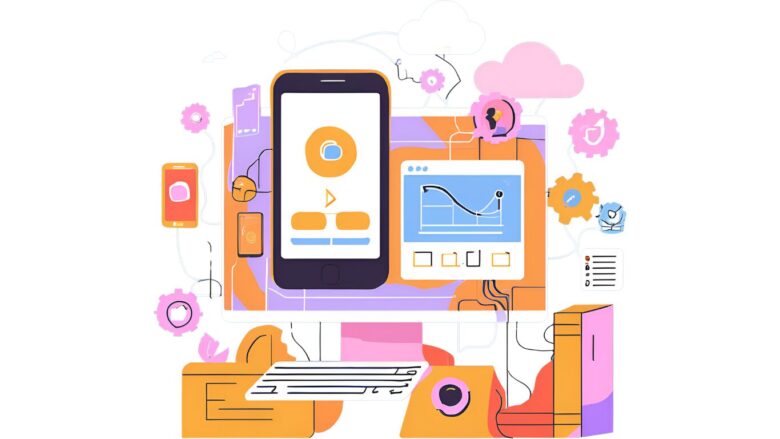
ご自身のテレビ環境がFire TV Stickに対応していることを確認できたら、次はいよいよ製品選びです。Amazonのデバイスページにアクセスすると、「Fire TV Stick」「Fire TV Stick 4K」「Fire TV Stick 4K Max」、そしてキューブ型の「Fire TV Cube」と、複数の選択肢が並んでいることに気づくでしょう。
これらは単なる価格の違いだけでなく、性能や得意なことが明確に異なります。最適な一台を選ぶことは、今後のあなたのデジタルライフの快適さを大きく左右します。「どれを選んでも同じだろう」と安易に決めず、ご自身の視聴環境と使い方に本当に合ったモデルはどれなのか、それぞれの特徴を深く理解して見極めていきましょう。
選択の核となる4つの判断基準
モデル選びで迷った際は、以下の4つのポイントをご自身の状況と照らし合わせることで、答えは自ずと見えてきます。
- テレビの解像度:お使いのテレビは4K対応ですか? それともフルHD(1080p)ですか?
- Wi-Fi環境:ご自宅のWi-Fiルーターは最新の規格(Wi-Fi 6やWi-Fi 6E)に対応していますか?
- 求める性能と快適性:アプリの起動速度や操作のサクサク感に、どれくらいこだわりますか?
- 予算とスマートホーム連携:価格を最優先しますか? それとも、Alexaを使ったハンズフリー操作など、より進んだ機能を求めますか?
モデル別徹底解剖:あなたにピッタリなのはどれ?
それでは、現行の主要モデル(2025年9月時点)それぞれのスペックと、どのようなユーザーに最適なのかを詳しく見ていきましょう。
Fire TV Stick(第3世代):コスト最優先の堅実なエントリーモデル
【こんな方に最適】
- 4Kテレビは持っていない、または当面買う予定がない方
- 寝室や子ども部屋など、2台目以降のテレビで手軽に使いたい方
- とにかく初期費用を抑えてストリーミングの世界を体験してみたい方
最もベーシックなこのモデルは、フルHD(1080p)解像度までの対応となりますが、Prime VideoやYouTube、Netflixといった主要なサービスを楽しむための基本機能はすべて備えています。上位モデルとの価格差が大きく、Amazonのセール時には驚くほどの低価格で販売されることもあり、コストパフォーマンスは抜群です。ただし、プロセッサの処理能力やメモリ容量が控えめなため、アプリの起動や画面遷移で上位モデルに比べると若干の「もたつき」を感じることがあります。また、Wi-FiもWi-Fi 5(802.11ac)対応に留まります。
Fire TV Stick 4K(第2世代):4K時代のニュースタンダード
【こんな方に最適】
- 4Kテレビを所有しており、その高画質を存分に活かしたい方
- 標準モデルよりもキビキビとした快適な操作性を求める方
- コストと性能のバランスを最も重視する方
その名の通り4K Ultra HD解像度に対応し、Dolby VisionやHDR10+といった高画質技術もサポート。対応するコンテンツとテレビであれば、驚くほど鮮やかで臨場感のある映像を楽しめます。プロセッサも強化され、Wi-Fiはより高速で安定したWi-Fi 6に対応。多くの方にとって、まさに「これを選んでおけば間違いない」と言える、コストパフォーマンスと性能のバランスが最も優れたモデルです。
Fire TV Stick 4K Max(第2世代):快適さを追求するパワーユーザー向け
【こんな方に最適】
- 操作のレスポンスやアプリの起動速度に一切の妥協をしたくない方
- 最新のWi-Fi 6E対応ルーターを所有し、その性能を最大限に引き出したい方
- 多くのアプリをインストールするため、より大きなストレージ容量(16GB)を求める方
「Max」の名が示す通り、スティック型の中では最高性能を誇るモデルです。より高速な2.0GHzクアッドコアプロセッサを搭載し、操作感はシリーズの中で最も滑らか。最大の進化点は、最新の無線LAN規格「Wi-Fi 6E」にいち早く対応したことです。
Wi-Fi 6Eとは?空いている専用道路を走るような快適さ
Wi-Fi 6Eは、従来の2.4GHz帯・5GHz帯に加え、新たに開放された6GHz帯という周波数帯を利用できる規格です。従来の周波数帯が、一般車やバス、トラックがひしめき合う混雑した高速道路だとすれば、6GHz帯はWi-Fi 6E対応機器しか走れない「新設されたVIP専用レーン」のようなものです。電子レンジや他のWi-Fi機器からの電波干渉をほとんど受けないため、対応ルーターと組み合わせることで、特に集合住宅など電波が混雑しがちな環境でも、極めて安定した高速通信が期待できます。(参照:Aterm(NEC)公式サイト)
Fire TV Cube(第3世代):スマートホームの中核を担う究極のプレーヤー
【こんな方に最適】
- リモコンすら使わない「ハンズフリー操作」を体験したい方
- 最高の処理性能と、有線LAN接続による絶対的な安定性を求める方
- Fire TVをハブとして、他のAV機器も音声でコントロールしたい方
シリーズの最上位に君臨するのが、このキューブ型のモデルです。Fire TV Stick 4K Maxの2倍パワフルなオクタコアプロセッサを搭載し、動作速度は他のモデルを圧倒します。最大の特徴は、本体にマイクとスピーカーを内蔵している点。「アレクサ、テレビをつけて」「アレクサ、Prime Videoでアクション映画を探して」のように、テレビがオフの状態からでも、リモコンに触れることなく音声だけであらゆる操作が可能です。さらに、有線LANポートやHDMI入力端子も備え、他のレコーダーやゲーム機を接続してコントロールすることもできる、まさにスマートホームの司令塔です。
賢い買い物の秘訣:Amazonセールを狙おう!
Fire TVシリーズは、年に数回開催されるAmazonの大型セールイベント(プライムデー、ブラックフライデー、年末年始セールなど)で、30%〜50%OFFといった大幅な割引価格で販売されるのが恒例です。急いでいなければ、これらのセール時期を待って購入するのが最も賢い選択と言えるでしょう。
ご自身の環境と使い方をじっくりと見つめ直し、後悔のない一台を選んで、素晴らしいストリーミング体験への扉を開けてくださいね
最適なファイヤースティック用テレビのブランド選び
- テレビのブランドは本体正面のロゴか背面の型番シールで確認するのが最も確実
- 型番が判明すればインターネット検索で詳細なメーカーやブランドを特定できる
- Fire TV Stickを接続するにはHDMI入力端子とHDCP対応が必須条件
- 赤白黄のアナログ端子しかない古いテレビでは原則として利用できない
- ホテルのテレビなどは入力切替が制限され使えないことが多いので注意が必要
- リモコン設定はテレビの電源や音量を操作するための赤外線信号を合わせる作業
- ブランド一覧にない場合はまず「リストにないブランド」の選択を根気強く試す
- スマホの公式リモコンアプリは文字入力が格段に楽になるため導入を推奨
- ブランド設定が最終的にできなくてもストリーミング視聴機能は問題なく使える
- PCモニターで使う際はスピーカーの有無を確認し音声の出力方法を確保する
- プロジェクターで安定動作させるには付属ACアダプターでの電源供給が鉄則
- 車で利用するにはHDMI入力・高出力USB電源・ネット環境の三種の神器が必要
- 運転者が走行中に画面を見ることは法律で固く禁止されており安全が最優先
- 4Kテレビの性能を活かすならFire TV Stick 4K以上のモデルを選ぶべき
- 最新のWi-Fi 6E環境があるなら4K Maxモデルが最高のパフォーマンスを発揮する
- 購入を急がないのであればプライムデーなどAmazonの大型セールを待つのが最も賢い
Fire TV Stickは、私たちの映像体験の可能性を大きく広げてくれる素晴らしいデバイスです。この記事が、あなたがFire TV Stickを導入する上での不安や疑問を解消し、ご自身の環境に最適な一台を見つけ、その性能を100%引き出すための一助となれば幸いです^^
Amazon Fire TV Stick最新モデル「4K Max 第2世代」登場!
あなたに合ったFireTVを賢く選ぶなら!


圧倒的美しさが広がる
関連記事
こちらのページではFireTVに関する疑問解決をサポートしています^^
























コメントを残す